近期,Safari浏览器在iPhone和iPad上已成为默认浏览器的有力竞争者,逐渐取代了诸如Google Chrome和Microsoft Edge等其他选择。它不仅支持扩展功能、拥有经过优化的标签栏和自定义起始页,而且还更节约资源。此外,如果您的iPhone和Mac保持同步,Safari的协同工作表现也十分出色。然而,许多用户反映他们的Safari标签页会随机消失。如果您也遇到了这个问题,请不必担忧,我们为您准备了解决方案。以下是7种修复iPhone和iPad上Safari标签页消失问题的方法。
七种解决iPhone或iPad上Safari标签页消失问题的方法 (2022年)
1. 显示所有Safari窗口(仅限iPad)
在iPad上,您可以为了提高工作效率和窗口管理而打开应用程序的多个窗口。但这也可能导致您看不到在不同窗口中打开的Safari标签页,从而让您误以为Safari标签页在iPad上消失了。
- 为确保问题不是由多窗口引起,请长按主屏幕或Dock栏中的Safari图标。您将看到“显示所有窗口”的选项。
- 点击此选项,iPadOS会为您展示所有已打开的Safari窗口。
- 然后,您可以在这些窗口之间切换,查看您认为消失的Safari标签页是否在其他窗口中打开。
2. 合并所有窗口以显示隐藏的Safari标签页(仅限iPad)
如果您在iPad上打开了多个Safari窗口,并且不想频繁切换窗口来查找隐藏的Safari标签页,您可以选择将所有窗口合并为一个窗口。
- 触摸并按住“显示标签页概览”图标(形似一个象限内的四个正方形),然后点击“合并所有窗口”。
- 现在,所有打开的标签页都将显示在当前窗口中,包括那些在标签页概览屏幕上可能看不到的标签页。
3. 访问最近关闭的Safari标签页(iPhone和iPad)
如果您不小心关闭了Safari中的重要标签页,您会很惊喜地发现,您可以使用类似于在电脑上使用command + shift + T的方式,在iPad和iPhone上重新打开关闭的标签页。以下是具体操作方法:
- 在Safari中打开标签页视图,然后长按“+”按钮。这将打开Safari中最近关闭的标签页列表。
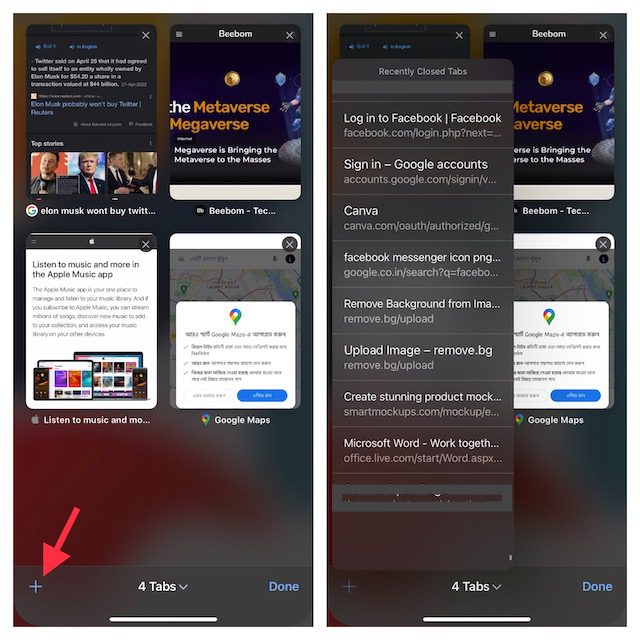
- 您可以滚动浏览此列表,然后点击您想重新打开的任何标签页。
这是一种便捷的方式,可以重新打开您不小心关闭的浏览器标签页(或一组标签页)。
4. 为所有打开的Safari标签页添加书签(iPhone和iPad)
虽然这本身不是直接的解决方案,但为所有打开的标签页添加书签可以帮助您在之后快速访问这些标签页。如果您认为为多个打开的标签页添加书签是一件繁琐的事情,那么请允许我告诉您,自iOS 13起,现代版本的iOS已经让这个过程变得非常简单。
为iPhone上所有打开的Safari标签页添加书签
- 首先,请确保您在Safari中打开了多个标签页。然后,选择其中一个标签页,长按书签图标。
- 接下来,在弹出的窗口中选择“为X个标签页添加书签”。
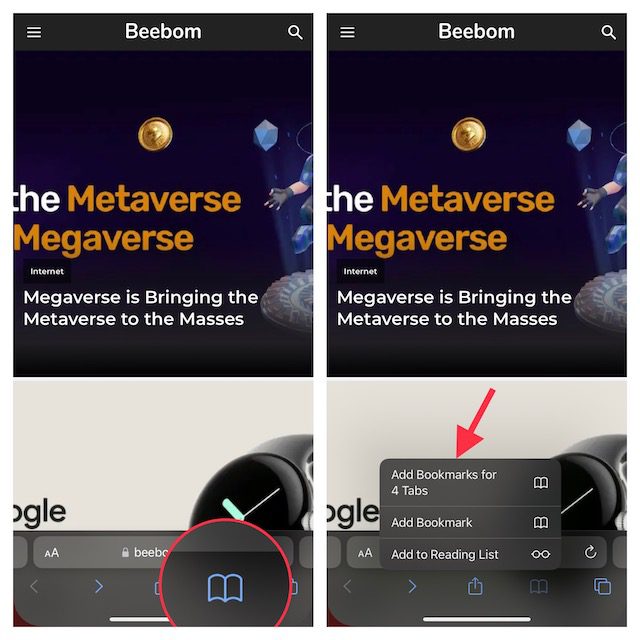
- 之后,为您的标签页文件夹取一个易于识别的名称,并将其保存到您希望保存的文件夹中。
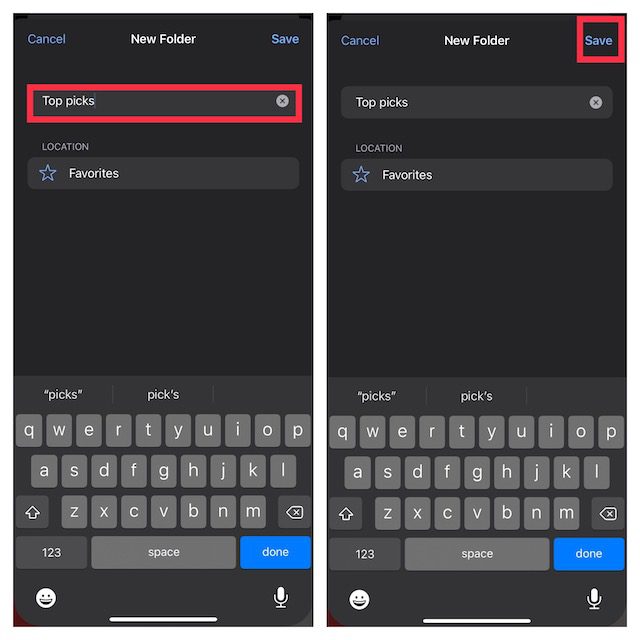
为iPad上所有打开的Safari标签页添加书签
- 长按Safari中的地址栏,然后选择“为X个标签页添加书签”。
- 之后,输入一个适当的名称,并将其保存到您喜欢的位置。
若要访问Safari中的书签,请在主浏览界面或边栏中点击书签图标,以调出所有已保存的收藏夹和文件夹。
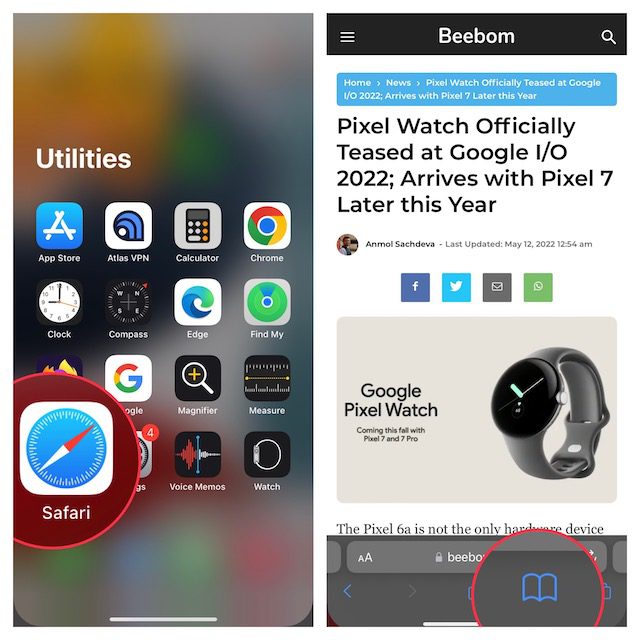
然后,按住书签文件夹,选择“在新标签页中打开”或“在标签页组中打开”。
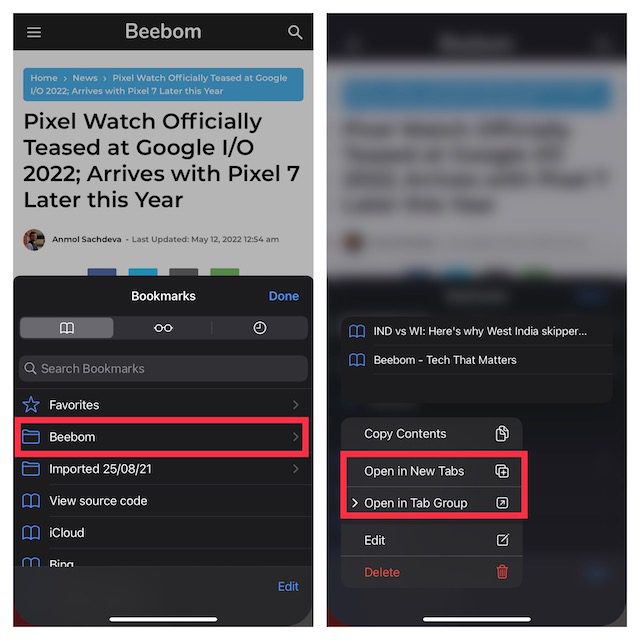
5. 禁用自动关闭Safari标签页(iPhone和iPad)
iOS和iPadOS都允许您设置在一天、一周或一个月后自动关闭Safari标签页。因此,如果您已将Apple浏览器设置为自动关闭标签页,请将其更改为手动关闭。
- 在您的iPhone或iPad上打开“设置”应用程序,然后选择“Safari”。
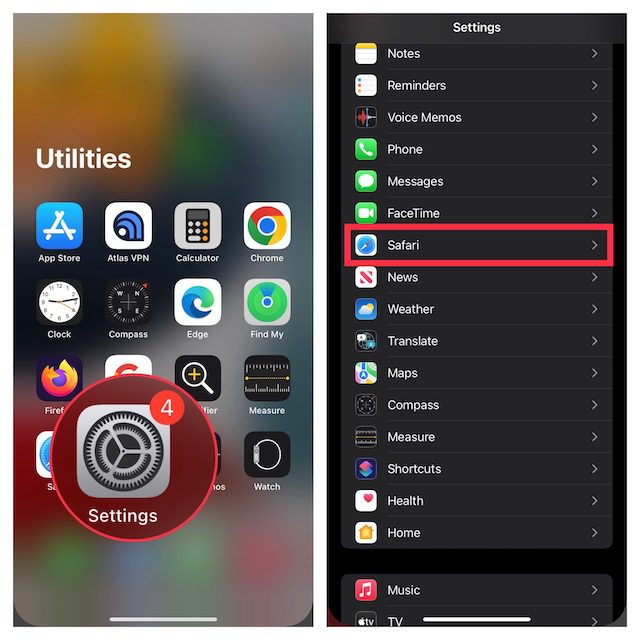
- 在“标签页”部分下,点击“关闭标签页”,然后选择“手动”。
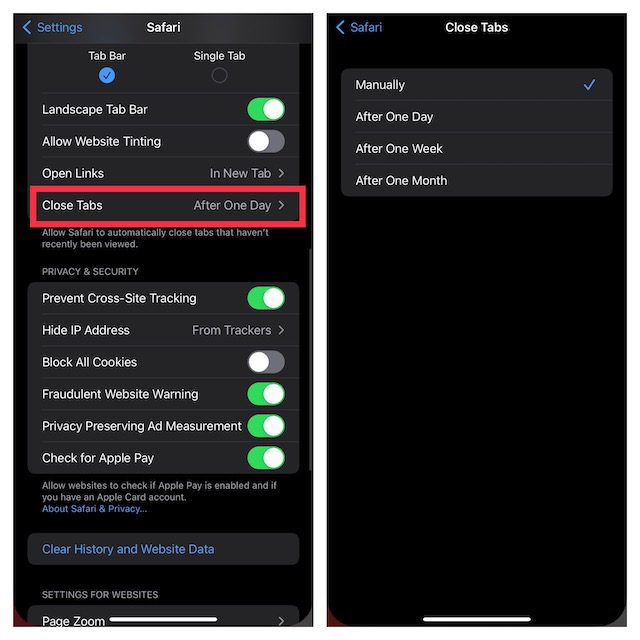
6. 硬重置您的iPhone或iPad
由于硬重置(也称为强制重启)在修复常见的iOS问题方面效果显著,因此也值得一试。请不必担心,硬重置不会删除任何媒体文件或数据。
硬重置iPhone 8或更新型号以及没有主屏幕按钮的iPad
- 快速按下并释放音量增加按钮。然后,快速按下并释放音量减小按钮。
- 现在,按住侧边/顶部按钮,直到屏幕上出现Apple标志。
硬重置iPhone 7和7 Plus
- 同时按住音量减小按钮和侧边按钮,直到Apple标志出现在屏幕上。
硬重置iPhone 6s或更早型号或带有主屏幕按钮的iPad
- 同时按住主屏幕按钮和侧边/顶部按钮,直到屏幕变黑且屏幕上出现Apple标志。
设备重新启动后,请打开Safari,开启几个标签页,然后浏览网页一段时间,检查问题是否已解决。
7. 更新您的iPhone或iPad
如果您的iPhone上Safari标签页仍然消失,那么问题可能源于软件错误。因此,尝试将您的设备更新到最新版本的iOS/iPadOS。为了提升整体性能,Apple会发布软件更新,并修复许多错误。因此,软件更新很有可能可以解决标签页消失的问题。
- 在您的iPhone或iPad上打开“设置”应用,然后选择“通用”。
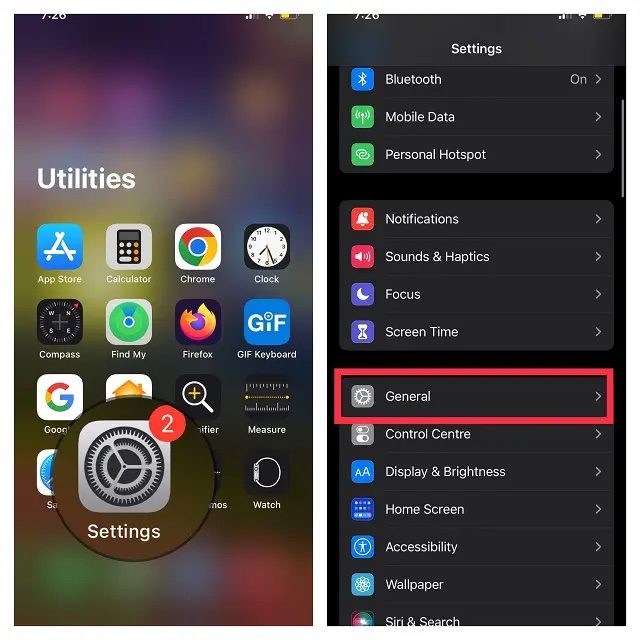
- 现在,点击“软件更新”,然后像往常一样下载并安装最新版本的iOS/iPadOS。
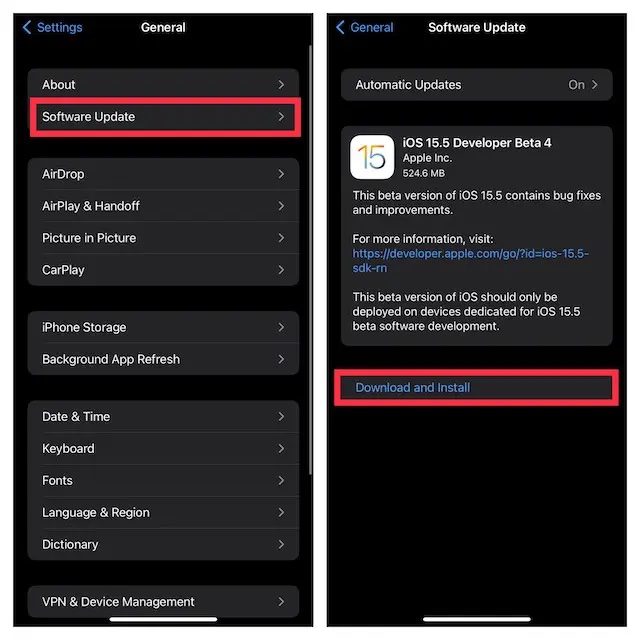
iPhone和iPad上Safari标签页消失问题已解决!
以上就是修复iPhone和iPad上Safari标签页消失问题的所有方法。通常,消失的标签页只是在其他窗口中打开,但如果确实是由于难以解决的软件错误导致问题,希望上述方法可以帮助您解决。那么,哪种方法成功解决了您iPhone或iPad上Safari标签页丢失的问题呢?请在评论中告知我们。